Vsesam

Ваш телефон леново а5000, а1000, а319, a2010, а536, s90, а706, а6000, а6010, а328, а319, a390t, а328, леново к5, с660, леново vibe и так далее может быть заблокирован, если вы вводите неправильный графический ключ.
Графический ключ, который вы установили на своем леново можно забыть. Это может случиться с кем угодно у кого есть смартфон или планшет под управлением андроид.
Что тогда делать? Как снять графический ключ? К счастью, есть решение для всех и эта фраза прекрасно вписывается в вашу проблему.
Что вы должны делать? Хорошая новость заключается в том, что мы можем решить эту проблему и плохая, что может произойти потеря всех данных, хранящихся на телефоне или планшете.
Нет, вы не потеряете операционную систему, только картинки, видео файлы, аудио, приложения, игры, настройки и все остальное, что лично у вас есть.
Если у вас есть резервная копия, то все можно будет восстановить. Впрочем, есть вариант и без потери данных с вашего телефона леново – с него и начнем.
ВНИМАНИЕ: эта запись уже немного устарела — ей не менее 5 лет. С тех пор появились новые способы разблокировки, включая с сохранением своих личных данных — их описание найдете здесь.
Разблокировать графический ключ на телефоне леново без потери данных
Подробнее описывать способ как отключить графический ключ на смартфоне или планшете леново здесь не буду, так как подробная инструкция уже написана – вот она.
В чем он заключается. При первом запуске телефона леново, чтобы получить доступ ко всем функциям, андроид требует создать или войти с уже имеющейся учеткой Gmail.
Делать этого не хочется, но сейчас оно даже очень кстати. Дело в том, что тогда телефон регистрируется в специальном сервисе и вы можете им управлять через компьютер с любого места.
Единственное что вам нужно – это чтобы в смартфоне леново или планшете работал интернет, но, если его нет, вы можете подключить, даже если забыла или забыл графический ключ.
Как сделать такой трюк в леново — описано здесь. Перейдя по ссылке найдете три способа получить интернет на заблокированном телефоне леново, без разблокировки.
Далее выполните рекомендации, описанные в предыдущем разделе по первой ссылке. Если из затеи, ничего не получится, тогда переходим ко второму варианту – с потерей данных.
Разблокировать телефон леново с потерей данных
Сбросить графический ключ на андроид леново можно путем сброса настроек до начальных – заводских.
Для этого вам нужно выключить полностью телефон (можно извлечь и вставить батарею) и войти в режим восстановления
Чтобы туда попасть существует сочетание клавиш. Какое у вас мне неизвестно, так как это зависит от модели устройства.
Чаще всего одновременное нажатие увеличить громкость, и кнопка питания или уменьшить звук и кнопка питания.
Иногда задействована еще третья, так называемая домашняя. Тогда нужно либо удерживать три (дом, звук, питание) либо две (питание и дом). Есть еще четвертая, редко, но иногда применяется – это кнопка камера.
Путем эксперимента сочетание определяется легко. При правильном выборе вы должны увидеть лого андроида, которое через минуту – две сменится на текстовое меню.
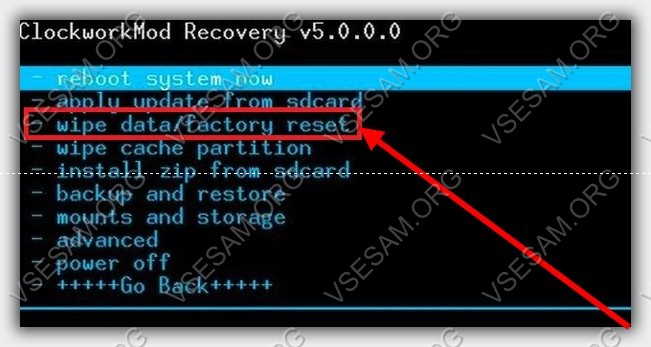
Теперь, когда вошли в режим восстановления леново, клавишей регулировки громкости, доберитесь до пункта как ниже на рисунке (wipe data/factory reset).
Выбор этого параметра выполняется кнопкой питания. Вторым шагом нужно подтвердить свой выбор. Регулировкой громкости выберите «YES» и нажмите на кнопку питания (включить / выключить)
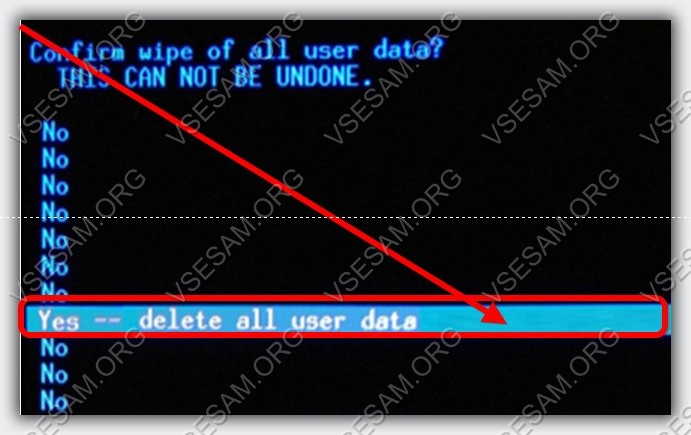
Теперь последний этап – ребут леново. Выберите «reboot system now» и кликните по кнопке питания.
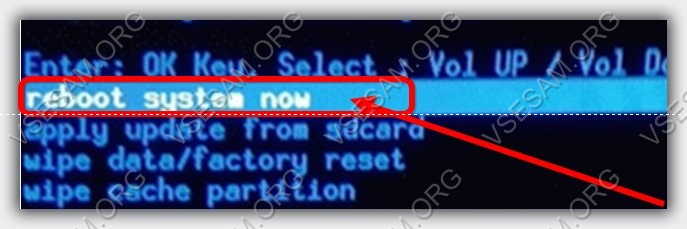
Это все. Дождитесь перезагрузки смартфона / планшета и приступайте к первоначальной настройке.
Ваш телефон леново теперь будет как с коробки, а по настройках вас проведет мастер.
ПРИМЕЧАНИЕ: иногда случается, что телефон леново кто-то потерял, а кто-то нашел.
Если в нем будет стоять графический ключ, то обойти его не сможете. Иногда некоторым удается подобрать, редкость, но случается и такое.
Чтобы долго не потеть, можете его просто удалить способом сбросить, как описано в этой записи.
Затем можно отключить и отменить вообще все блокировки, а еще лучше по возможности верните владельцу. Успехов.
Что делать, если не работает сканер отпечатка пальца на Xiaomi

Одной из самых удобных конструкций для защиты устройства является сканер отпечатков пальцев. Не нужно запоминать буквенные коды или графические ключи, достаточно лишь коснуться корпуса телефона. Но иногда возникают неприятные ситуации, приводившие к поломке дактилоскопического датчика. Поэтому пользователи начинают интересоваться, как решить проблему, если не работает сканер отпечатка пальца на Xiaomi. Сегодня обсудим эту актуальную тему.
- Как работает сканер отпечатков
- Выявление причин, почему на Xiaomi и Redmi не работает сканер отпечатков пальцев
- Механическая поломка
- Последствия обновления
- Программный сбой
- Как решить различные проблемы со сканером на смартфоне
- Пропал пункт в Настройках
- Сканер плохо распознает отпечаток
- Не добавляется новый отпечаток
- Видео-советы
Как работает сканер отпечатков
Дактилоскопический датчик — это идеальное безопасное решение, если вы позволяете другому человеку пользоваться своим смартфоном. Во-первых, можно вообще ограничить доступ к девайсу (экран блокировки). Во-вторых, отпечаток устанавливается и на конкретные приложения. Боитесь, что ребенок совершит ненужное приобретение в интернет-магазине? Тогда просто выставьте на сайт защиту сканированием.
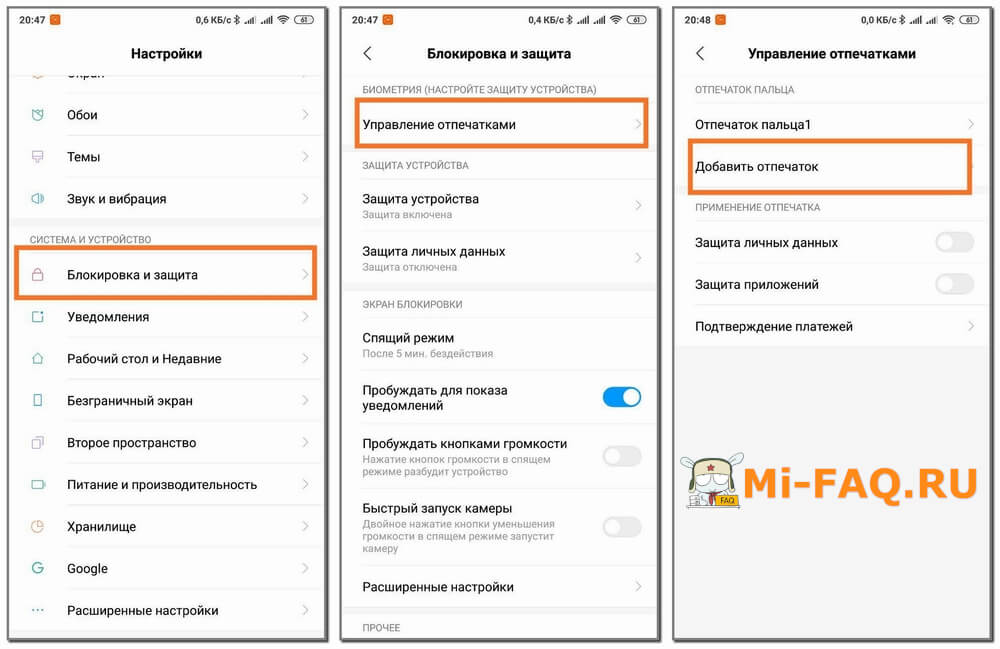
Механизм работы сканера отпечатка следующий:
- Переходим в «Настройки» — «Блокировка и защита» — «Управление отпечатками».
- Вводим свой пин-код и выставляем блокировку с помощью своего отпечатка. Система просит нас приложить палец к датчику и повернуть руку в нескольких положениях. После этого ваш отпечаток запоминается.
- Теперь берем смартфон и касаемся корпуса, задержав палец на несколько секунд. Происходит срабатывание, и вы получаете доступ к телефону. Кстати, сейчас набирают популярность подэкранные сенсоры, которые встречаются во флагманских моделях. Это также очень удобно.
Подробнее про добавление/удаление отпечатка вы можете прочесть в нашей отдельной статье.
Выявление причин, почему на Xiaomi и Redmi не работает сканер отпечатков пальцев
Пользователи часто сталкиваются с ситуацией, когда датчик не распознает прикосновения, но и причины неизвестны. Сбой в системе после очередного обновления? Нужен новый снимок отпечатка? А может, вообще повредился шлейф?
Прежде чем приступать к ремонту, необходимо точно знать, из-за чего сканер не функционирует. Здесь два основных варианта: или механическое повреждение, исправить которое в домашних условиях довольно тяжело, или программная ошибка, исчезающая после отката либо обновления ПО.
Механическая поломка

Начнем с самого банального и распространенного — при разборке аппарата вы случайно повредили шлейф сканера. Физическая поломка может случится если сильно дернуть крышку, не отсоединив ленту. Теперь, к сожалению, поможет лишь квалифицированный мастер.
Смартфон упал на жесткую поверхность, или вы залили его водой? Вполне возможно, что после этого дактилоскопический датчик откажется работать. Также обратите внимание на состояние задней панели телефона. Влага, грязь, жир будут препятствовать нормальному контакту. Тщательно протрите корпус и аккуратно пройдитесь ватной полочкой, смоченной в спирте, по кнопке отпечатка.
Если на пальце присутствуют порезы или хотя бы микротрещинки — сканирование с большой вероятностью не сработает. Руки должны быть сухими и чистыми.
Последствия обновления

Разработчики Xiaomi с завидной регулярностью выпускают улучшения и новшества для своей продукции. Но, помимо инновационных функций, пользователи сталкиваются с торможениями, глюками и различными ошибками. Это неизменная составляющая и огромный минус девелоперских версий.
Глобальная оболочка, конечно, меньше подвержена подобным проблемам, но полностью их никто не исключает. Итак, если после обновления вы заметили, что модуль перестал работать, пропал сканер вашего отпечатка, либо наблюдаются перебои в сканировании — подождите выхода следующей сборки, где будут оптимизированы все имеющиеся недостатки. В крайнем случае, откатитесь на предыдущую версию.
Программный сбой

Здесь первым делом необходимо удалить отпечаток и добавить новый. Также рекомендуется несколько раз перезапустить устройство и полностью разрядить его, а после зарядить аккумулятор до 100%.
Если не поможет, попробуйте сменить в «Настройках» язык по умолчанию на английский и сделать несколько скриншотов отпечатка. Далее можно будет вернуться к русскому языку. Такие простые действия обычно помогают восстановить слаженную работу дактилоскопического датчика.
Никакие действия не помогают вернуть работоспособность датчика в домашних условиях, а обращаться к мастеру не хочется? Тогда просто отключите блокировку по сканеру и пользуйтесь стандартными методами защиты: цифробуквенный пароль, графический ключ или Face ID (последний вариант имеет не лучшие параметры безопасности, так что рекомендовать разблокировку по лицу мы не можем).
Как решить различные проблемы со сканером на смартфоне
Сканер отпечатков пальцев не перестал работать, но наблюдаются перебои и разного рода неполадки? Ниже вы найдете наиболее частые проблемы, возникающие у пользователей, и способы их решения.
Пропал пункт в Настройках
Достаточно странная, но распространенная ситуация. Вы заходите в «Настройки», чтобы добавить/удалить отпечаток, а этого раздела просто нет, как будто на смартфоне не предусмотрен сканер вообще.
Единственный вариант, который поможет – это полный сброс до заводских настроек. О том, как вернуть смартфон в исходное состояние, вы можете узнать из нашей специальной статьи. Только не забудьте перед этим сделать бэкап, иначе лишитесь важных материалов.
Еще хорошим вариантом является обновление через «Три точки» либо установка полной прошивки. Что же такое целостный ROM? Об этом мы рассказывали тут в отдельном пункте.
Сканер плохо распознает отпечаток
Здесь необходимо повторить вышеуказанные рекомендации. Во-первых, протрите область датчика, после добавьте новый отпечаток. В крайнем случае сбросьте настройки до заводских + полностью очистите кэш.
Не добавляется новый отпечаток
Удалите существующие скриншоты и через «Настройки» попробуйте добавить новый отпечаток. Опять же может помочь сброс или обновление. В принципе, механизм везде одинаковый: устранение софтовых и механических неполадок.
За дополнительной информацией обращайтесь к нам в комментарии, всегда поможем! Лишь в крайних случаях понадобится сервисный центр.
Видео-советы
Сегодня мы обсудили такое неприятное явление, как не работающий сканер на телефоне Xiaomi. Как видим, существует огромное количество методов, с помощью которых можно провести диагностику дактилоскопического датчика и исправить неполадки. А чтобы сканер всегда работал исправно и быстро, не подвергайте мобильное устройство физическим воздействиям и следите за программной частью. Удачи!
Что делать, если перестал работать сканер отпечатков пальцев на Xiaomi (Redmi)
Сканер отпечатка пальцев – способ идентификации владельца, быстрый и точный. Вместо того, чтобы каждый раз при разблокировке Xiaomi вводить пароль или графический ключ, достаточно приложить палец к сканеру, на это уходит менее одной секунды времени.
В некоторых случаях сканер отпечатков начинает сбоить, не распознаёт рисунок на коже, пишет об ошибках в работе. Разберёмся в основных причинах и методах решений проблем того, что перестал работать сканер отпечатков на Xiaomi.
Грязные руки
Сенсор считывает не выступающую часть рисунка на коже пальцев, а ложбинки, поэтому важно, чтобы руки были чистыми. Если они мокрые, грязные или на подушечке пальца появилась царапина, ожог или иной дефект кожи – сканер Xiaomi не распознает вас, как владельца телефона.
Решение: помыть руки. Если произошло повреждение кожи, заведите новый отпечаток другого пальца, чтобы была возможность разблокировки смартфона на время заживления раны. Если сенсор Сяоми всё ещё не работает, двигаемся дальше.
Грязный сканер
Если руки чистые, но смартфон не разблокируется, протрите сканер сухой мягкой тканью, чтобы удалить загрязнения.
Влажной тряпкой чистить не рекомендую, использовать любые чистящие средства также не нужно, сухой ткани достаточно.
Не зная свойств чистящего средства, нельзя гарантировать безопасность процедуры, возможно обратное действие – дальнейшее и окончательное повреждение сканера.
Решение: протереть сканер сухой мягкой тканью.
Замена экрана
Если вы обладаете телефоном Xiaomi сканер отпечатков которого находится под экраном, и вы заменили его, заново проведите процедуру считывания отпечатка пальцев, а старый отпечаток удалите из памяти смартфона.
Этот совет действенен в том случае, когда известно, что нет проблем с аппаратной частью.
Решение: заново провести процедуру сканирования пальца.
Защитное стекло или плёнка
При условии, что сканер находится под экраном, и вы используете защитное стекло или плёнку, убедитесь в том, что отпечаток продолжает считываться стабильно. Если процедура происходит долго или с низкой точностью, придётся убрать защиту.
Личное мнение: защитные стёкла и плёнки не защищают современные экраны, т.к. их твёрдость и качество значительно им уступают. У смартфонов Xiaomi стёкла экранов выполнены по технологии gorilla glass, она позволяет добиться феноменальной твёрдости и прочности поверхности в то время, как защитные стёкла выполнены по обычным технологиям. Поэтому, если такое стекло наклеено на экран, и при падении разбивается, люди ошибочно считают, что оно взяло удар на себя и спасло экран, но это не так. Менее твёрдый и прочный материал разбился, а экран выдержал. Да и как может одно стекло защитить другое, если между ними нет никакого демпфера или зазора? Это чистой воды маркетинг.
Решение: убрать защитное стекло или плёнку и проверить работу сканера в нормальном режиме. Если отпечаток распознаётся нормально, то причина была в дополнительном стекле, не устанавливайте его.
Программные ошибки
Операционная система Android сложная, в ней встречаются ошибки, невозможно написать столь сложный проект и не допустить опечаток или ошибок совместимости в работе разных модулей. Но что ещё хуже с точки зрения надёжности программного обеспечения – каждый производитель норовит использовать собственную оболочку с дополнительными функциями, которые ещё сильнее усложняют ситуацию с потенциальными ошибками.
Если вы считаете, что ошибка в сканировании пальца возникает из-за программных причин, необходимо удалить все отпечатки, хранящиеся в памяти устройства, перезагрузить его и добавить их заново.
Если проблема сохранится – придётся совершить сброс к заводским настройкам, это не гарантирует решение проблемы, однако, исключит вероятность того, что вина на какой-то программе. Останется отнести телефон в ремонт, иного решения нет.
Решение: удалить старые отпечатки, добавить новые. Если не помогло – Hard Reset. Если всё ещё происходят неполадки – ремонт в сервисе.
Аппаратные ошибки
Датчик отпечатков, как и другой физический модуль, может сломаться от удара, воздействия воды или экстремальных температур.
Если ни один из вышеперечисленных способов не помогает, и при условии, что в Xiaomi установлена официальная версия глобальной прошивки, единственное решение – ремонт в сертифицированном центре.
Решение: необходима замена датчика.
Диагностика сенсора отпечатков пальцев в инженерном меню Xiaomi
Чтобы исключить аппаратные проблемы с датчиком отпечатков перейдём в инженерное меню Xiaomi, для этого войдите в общие настройки, найдите пункт «О телефоне», после чего выберите строку «Версия ядра» и нажмите на неё 6 раз подряд. 

В инженерном меню найдите пункт «FPC fingerprint sensor» и войдите в него. 
Xiaomi самостоятельно проведёт 2 теста, если они завершаться успешно, как в моём случае, где напротив результата каждого теста стоит зелёная надпись «Passed», значит, Android видит модуль и он работает исправно.
отпечатка пальц ев в инженерном меню Xiaomi” width=”281″ height=”500″ data-lazy-srcset=”https://mi-check.ru/wp-content/webp-express/webp-images/uploads/2019/05/Finger_Off_8.jpg.webp 563w, https://mi-check.ru/wp-content/webp-express/webp-images/uploads/2019/05/Finger_Off_8-169×300.jpg.webp 169w” data-lazy-sizes=”(max-width: 281px) 100vw, 281px” data-lazy-src=”https://mi-check.ru/wp-content/webp-express/webp-images/uploads/2019/05/Finger_Off_8.jpg.webp” />
Проблему стоит искать либо в программах, либо заменить эталонные отпечатки пальцев.
Если же хоть один из тестов не будет пройдет, то решение одно – замена датчика в сервисном центре.
Сброс отпечатков пальцев и запись новых в память Xiaomi
При первых симптомах ошибки работы сканера я рекомендую удалить из памяти старые отпечатки и записать новые.
Хоть рисунок на коже пальцев с возрастом не меняется, кожа подвержена воздействию внешней среды. Она стирается, царапается, можно получить ожог или иное её повреждение.
Поэтому, если начались проблемы – смените эталонный скан, это займёт пару минут и не потребует никаких затрат и не повлечёт иных проблем.
Чтобы это сделать зайдите в общие настройки, найдите пункт «Блокировка и защита». 
В верхней части списка нам нужен пункт «Управление отпечатками». 
Теперь вы видите список всех отпечатков, которые есть в памяти, если нажать на них, появится возможность удаления.
отпечатков пальц ев в памяти Xiaomi” width=”281″ height=”500″ data-lazy-srcset=”https://mi-check.ru/wp-content/webp-express/webp-images/uploads/2019/05/Finger_Off_3.jpg.webp 563w, https://mi-check.ru/wp-content/webp-express/webp-images/uploads/2019/05/Finger_Off_3-169×300.jpg.webp 169w” data-lazy-sizes=”(max-width: 281px) 100vw, 281px” data-lazy-src=”https://mi-check.ru/wp-content/webp-express/webp-images/uploads/2019/05/Finger_Off_3.jpg.webp” /> отпечатка пальц ев из памяти Xiaomi” width=”281″ height=”500″ data-lazy-srcset=”https://mi-check.ru/wp-content/webp-express/webp-images/uploads/2019/05/Finger_Off_2.jpg.webp 563w, https://mi-check.ru/wp-content/webp-express/webp-images/uploads/2019/05/Finger_Off_2-169×300.jpg.webp 169w” data-lazy-sizes=”(max-width: 281px) 100vw, 281px” data-lazy-src=”https://mi-check.ru/wp-content/webp-express/webp-images/uploads/2019/05/Finger_Off_2.jpg.webp” />
Теперь можно добавить новый, нажмите на соответствующую кнопку и заново пройдите процедуру сканирования. Чётко следуйте инструкции, появляющейся на экране.
отпечатка пальц а на Xiaomi” width=”281″ height=”500″ data-lazy-srcset=”https://mi-check.ru/wp-content/webp-express/webp-images/uploads/2019/05/Finger_Off_4.jpg.webp 563w, https://mi-check.ru/wp-content/webp-express/webp-images/uploads/2019/05/Finger_Off_4-169×300.jpg.webp 169w” data-lazy-sizes=”(max-width: 281px) 100vw, 281px” data-lazy-src=”https://mi-check.ru/wp-content/webp-express/webp-images/uploads/2019/05/Finger_Off_4.jpg.webp” />
Вернуться к содержанию
Сброс настроек
Если вы последовали всем советам, описанным выше, а сканер не работает, остаётся последняя возможность решить её самостоятельно – сброс к заводским настройкам.
Все данные из памяти Xiaomi будут удалены.
Войдите в общие настройки, найдите пункт «Расширенные настройки». 
Теперь нужен пункт меню «Резервирование и сброс». 
В самом низу кнопка «Сбросить к заводским настройкам». 
Не забудьте сделать резервную копию данных.
Если после сброса проблема не исчезла, остаётся единственный путь – сдать Xiaomi в ремонт.
Не работает отпечаток пальца на Xiaomi — что делать?
Функция разблокировки смартфона по отпечатку пальца — самая удобная из тех, что может предложить пользователю ОС Android. Ведь не нужно запоминать графический ключ или пин-код. Достаточно приложить палец к сенсору сканера. Иногда этот модуль работает неправильно или не работает вовсе. О том почему может не работать сканер отпечатка пальца на смартфонах Xiaomi и что с этим делать — об этом и пойдет речь в статье.

Принцип работы сканера отпечатков
Он основан на анализе минуций. Это фрагменты узора на подушечках пальцев на которых направление линии как-то изменяется. Обрывается, поворачивается, сливается с другой, скручивается или раздваивается, например.
Принцип распознавания зависит от типа установленного сканера. Для сканирования узора в телефонах Xiaomi используются сканеры 2 типов:
- оптический:
- серия Mi: A3, 8 Pro, 9 (T, T Pro, Lite, SE, Pro 5G), 10 (Pro, Ultra, Lite, Youth Edition), 11, Note 10 (Pro, Lite);
- POCO F2 Pro;
- серия Redmi: 10x, 10x Pro, K20, K20 Pro, K30 (Ultra, Pro, Pro Zoom Edition);
- емкостной: остальные модели.
Оптический сканер
Основной элемент сканера — черно-белая камера, скрытая под AMOLED дисплеем. При каждой разблокировке она делает снимок подушечки пальца, выявляет на нем минуции, а программа сравнивает их с эталоном, добавленным пользователем при включении этой опции в настройках устройства. Если рисунок совпадет, то смартфон разблокируется.

Емкостной сканер
Этот модуль составлен из множества металлических пластин толщиной меньше линии узора на отпечатке. Вместе они образуют заряженный конденсатор. Так как человеческое тело способно проводить электрический ток, то при приложении пальца к сенсору величина заряда в разных его участках изменится, а вместе с ним и напряжение.

Основные причины проблемы
Сканер отпечатков может не работать по следующим причинам:
- механическое повреждение модуля из-за удара или попадания воды;
- грязь или жир на поверхности сканера. Они препятствуют правильному распознаванию узора;
- грязь, порезы, ожоги и другие повреждения узора на подушечках пальцев;
- случайный программный сбой;
- системная ошибка, появившаяся после установки обновления прошивки смартфона;
- плохой контакт шлейфа сканера или его отсутствие после замены разбитого экрана;
- неподходящие по толщине защитная пленка или стекло для экрана.
Что можно сделать
Если проблема появилась после замены экрана, удара или падения в воду, то устранить ее смогут только в мастерской, так как потребуется вскрыть телефон для переподключения шлейфа сканера, замены модуля или платы целиком.
В остальных случаях можно попробовать самостоятельно устранить проблему одним из способов:
- вымыть пальцы и протереть поверхность сенсора ватным диском, смоченным водкой или медицинским спиртом;
- несколько раз перезагрузить устройство;
- разрядить батарею смартфона, зарядить до 100%, включить и, не отключая от зарядного устройства, дождаться предложения разблокировать телефон;
- обновить прошивку до последней версии вручную;
- перенастроить разблокировку по отпечатку;
- сбросить настройки до заводских через стандартный рекавери.
Ручное обновление прошивки
Порядок действий следующий:

- Скачать файл с прошивкой и перенести в папку “downloaded_rom” (без кавычек). Она находится во внутренней памяти телефона.
- Открыть “Настройки” и перейти в раздел “Об устройстве”.
- Нажать “Обновление” и вызвать дополнительное меню, нажав на 3 точки в правом верхнему углу экрана.
- Нажать “Выбрать файл прошивки” и указать путь к ранее сохраненному файлу прошивки.
Перенастройка разблокировки по отпечатку пальца
Порядок действий следующий:

- Открыть настройки устройства и перейти в раздел “Блокировка и защита”.
- Нажать на “Управление отпечатками”.
- Нажать на каждую запись в списке и в появившемся меню выбрать “Удалить”.
- Создать новые записи, нажав кнопку “Создать отпечаток”. Рекомендуется сделать 5-6 записей, каждый раз немного смещая палец на сканере в сторону.
- Перезагрузить телефон.
Сброс настроек до заводских через стандартный рекавери
Порядок действий следующий:
- Сделать резервную копию данных с помощью утилиты Tenorshare Android Data Recovery .
- Выключить смартфон.
- Запустить его в режиме рекавери, зажав кнопки питания и повышения громкости до появления логотипа. После этого их можно отпустить.
- Выбрать в меню пункты Wipe data и Wipe all data.
- Запустить процедуру, нажав кнопку Confirm
- Дождаться надписи “Data wiped Successfully!”, подтверждающий завершение процедуры сброса.
- Нажать кнопку Reboot для выхода из рекавери и перезагрузки устройства.

Подводя итог, можно сказать, что самостоятельно восстановить работу сканера отпечатка пальца можно только в том случае, если он не работает из-за загрязнения, программного сбоя или неудачного системного обновления. В остальных случаях потребуется помощь мастера по ремонту телефонов.
Что делать, если не работает сканер отпечатка пальца на Xiaomi
К наиболее практичным технологиям относительно безопасности данных смартфона относится сканер отпечатка на Xiaomi, поскольку методика не требует запоминания множества паролей или графических рисунков, позволяя снять блокировку одним прикосновением. Однако среди пользователей вполне распространены ситуации, при которых работоспособность датчика нарушается. Поэтому на практике необходимо выяснить, что следует делать, если на смартфоне не работает дактилоскопический сканер и решить проблему различными способами в зависимости от причины.
Как работает сканер отпечатков
В действительности технология представляет собой крайне надёжное решение для всех случаев, если аппарат попадает к другому человеку. Прежде всего, можно полностью закрыть доступ к мобильному устройству или установить идентификацию пользователя на определенные программы. Беспокоитесь, что юноша станет приобретать любые ненужные вещи посредством Интернета. Для подобных сценариев предлагается установить для сайта отдельную защиту.

Принцип действия технологии можно разделить на несколько пунктов:
- Посредством настроек телефона откройте категорию «Блокировка и защита», после чего кликните по управлению отпечатками;
- Внесите цифровой или графический пароль, после чего воспользуйтесь методом сканирования пальца. На практике потребуется осуществить соприкосновение датчика с кожей в различных положениях, чтобы полностью запечатлеть рисунок;
- Далее возьмите устройство и несколько раз последовательно приложите палец к области считывания. Без долгого ожидания можно снять блокировку рабочего стола. Также на сегодня постепенно популяризуется тип сканеров, которые размещаются непосредственно под дисплеем и наиболее распространены в премиальном сегменте. Подобная технология не менее комфортная.
После сохранения в системе отдельного образа можно обнаружить, что телефон производителя Xiaomi некорректно распознаёт отпечаток или полностью не функционирует. При таком сценарии необходимо воспользоваться рекомендациями и инструкциями из последующего описания.
Выявление причин, почему на телефоне Xiaomi не работает сканер отпечатков пальцев
Среди пользователей нередко распространена проблема, при которой дактилоскопический датчик не идентифицирует владельца, но причину установить затруднительно. На практике можно задуматься, что ошибка в обновлении системы. Требуется повторно выставить занести образ отпечатков? Возможно, повреждён шлейф?

Первоочередным действием перед началом ремонта необходимо вычислить факторы поломки или неисправности. В целом, выделяется два типа нарушения, при этом аппаратное отклонение пользователю самостоятельно в домашних условиях устранить крайне затруднительно, либо программный сбой, который будет исправлен возвращением на более раннюю версию программного обеспечения.
Механическая поломка
Прежде всего, выделяется наиболее стандартный и популярный вариант, состоящий в повреждении шлейфа во время разборки мобильного устройства, при этом проблема может возникнуть при резком снятии крышки без открепления ленты. В подобных ситуациях требуется профессиональная помощь.

Аппарат ударился об твёрдый предмет или внутрь корпуса проникла вода? Вполне вероятно, что впоследствии сканер отпечатков перестанет корректно функционировать. Также внимательно рассмотрите тыльную сторону смартфона. Присутствие на поверхности сканера грязи или влаги нарушает контакт, поэтому рекомендуется аккуратно вытереть смартфон вымоченной в спирте ушной палочкой, в частности для клавиши считывания отпечатков. Аналогично наличие мелких порезов на пальце не позволит корректно осуществить идентификацию пользователя, а сами руки необходимо сохранять сухими.
Последствия обновления
Производитель Xiaomi сравнительно часто делает рассылку совершенствований и улучшений для модельного ряда, однако кроме новшеств иногда отмечается возникновение отклонений, сбоев и разнообразных системных ошибок. Подобные недостатки наиболее свойственны еженедельной версии оболочки MIUI.

При этом международная модификация системы менее предрасположена к проблемам, но не предотвращает их полностью. Поэтому при обнаружении некорректной работоспособности дактилоскопического датчика или неестественной реакции на считывание, желательно ожидать поступления следующей версии программного обеспечения, в которой будут исправлены все замечания, либо вернуться на старую версию.
Программный сбой
Первостепенно требуется устранить старый снимок пальца и запечатлеть новый, при этом рекомендуется перезагрузить телефон или полностью расходовать энергию батареи, после чего восстановить до максимального значения. В противном случае предлагается через параметры телефона изменить язык системы на английский вариант и снова запечатлеть отпечатки, после чего верните изначальные параметры с русской версией. Лёгкие манипуляции, как правило, позволяют вернуть нормальное стабильное функционирование аппаратной части мобильного устройства.

Неполадки дактилоскопического датчика возникли сразу после покупки смартфона? В такой ситуации необходимо быстро обращаться в магазин и излагать претензии продавцу, поскольку при рассмотрении гарантийных обязательств, покупателю должны бесплатно произвести ремонтные процедуры и диагностику.
Стандартные манипуляции не влияют на функционирование сканера, но пользоваться услугами профессионала нежелательно? Тогда можно деактивировать метод блокировки посредством дактилоскопического датчика и задействовать другие функции безопасности, например, введение обычного кода доступа, графического рисунка, либо Face ID. Также последний метод доступен не во всех мобильных устройствах, однако предполагает сравнительно лучшую степень защищённости персональной информации.
Как решить различные проблемы со сканером на Xiaomi
Считывание поверхности пальца происходит, но нередко возникают определённые отклонения в работоспособности? Тогда xiaomium.ru предлагает несколько вариантов устранения неполадок для пользователей с подобными сценариями.
Пропал пункт в Настройках
Неожиданная, но популярная проблема, при этом во время перехода в параметры телефона для добавления нового отпечатка обнаруживается, что нужный раздел исчез, словно устройство не поддерживает присутствие дактилоскопического датчика. На практике устранить неполадку можно только посредством сброса настроек. Операция выполняется стандартным методом через соответствующий раздел настроек, однако необходимо предварительно создать резервную копию, поскольку в противном случае вся личная информация будет утеряна. Также можно использовать обновление через «три точки» или установить другую версию операционной системы.
Сканер плохо распознает отпечаток
Тут требуется произвести вышеперечисленные манипуляции. Первоочередным действием очистите поверхность датчика и затем внесите образ пальца. В качестве радикальных мер предлагается сделать восстановление настроек и удалить кэш приложений. При наличии проблем в программной части наиболее желательно установить актуальную версию оболочки MIUI.
Не добавляется новый отпечаток
Удалите созданные снимки и при помощи параметров телефона попытайтесь снова активировать защиту, при этом аналогично может понадобиться восстановление настроек или установка обновлений. В целом, инструкции в различных сценариях могут соответствовать как в технических, так и операционных неполадках. Также желательно прочесть отзывы пользователей на форумах с идентичной проблемой и только при отсутствии любых возможностей обращаться за квалифицированной помощью.
Что делать, если не работает отпечаток пальца на Xiaomi

Иногда возникает проблема, при которой не работает отпечаток пальца на смартфонах Xiaomi Redmi 4X и прочих моделях. Причиной этому могут стать технические или программные неполадки. Каждая из этих причин включает в себя несколько аспектов. В данной статье можно найти ответы на все вопросы, связанные с неработоспособностью сканера отпечатков.
Алгоритм записи и контроля
Сканер отпечатков работает по простому принципу. Специальный сенсор распознает узоры на подушечках пальцев. Эти линии уникальны для каждого человека. Фотоэлементы, после того как палец прикладывается вплотную к площадке сканера, фотографируют те области узора на подушечке пальца, которые не касаются площадки. То есть, сканер считывает не те линии, которые выступают над кожей, а те, что располагаются между ними.

В Ксиаоми устанавливаются одни из самых быстрых сканеров. К сожалению, они далеко не самые эффективные. Они могут не идентифицировать отпечаток в том случае, если руки владельца будут мокрыми, потными или грязными. Если на руках будет даже минимальное количество жирных разводов, то сканер откажется проводить идентификацию.
Поэтому, если датчик отказывается считывать узор, его нужно протереть и провести гигиену рук. Если заработало — значит, все в порядке. Если нет, то причина, либо аппаратная, либо программная.
Решение проблем с работой сканера
Иногда сканер не срабатывает из-за некорректного фотографирования отпечатка. Иными словами, запись узора была проведена не под разными углами (для более четкого распознавания пальчиков) либо была прервана, и отпечаток записался не в полной мере.
Чтобы перезаписать введенные данные нужно:
- Зайти в «Настройки» смартфона. Для этого следует сдвинуть верхнюю шторку вниз и нажать на иконку шестеренки.

- Войти в пункт «Блокировка и защита».

- Перейти в раздел «Управление отпечатками». В нем нужно ввести графический ключ.

- Откроется окно, в котором следует нажать «Добавить отпечаток».

- После этого необходимо перейти к процессу сканирования узора пальца. Мастер настроек — встроенная утилита, будет давать подсказки. Важно не прекращать прикладывать палец до того, пока смартфон не уведомит об окончании процедуры.
Важно: прикладывать подушки нужно под разным углом, чтобы в дальнейшем можно было приложить палец как угодно, а смартфон все равно безошибочно идентифицировал его и разрешал доступ.
Перезапись отпечатков позволит понять, почему сканер отпечатков не работает. Однако причина может скрываться в другом. Нередко после обновления программного обеспечения у смартфона начинает глючить датчик. Здесь исправить ситуацию можно сбросом настроек до заводских. Для этого нужно:
- Войти в «Настройки».

- Открыть пункт «Расширенные настройки».

- Войти в раздел «Восстановление и сброс».

- Нажать на «Сброс настроек».

- Выбрать «Сбросить настройки» внизу экрана.

Внимание: все данные со смартфона будут удалены! Их предварительно нужно скопировать на другие устройства. SD карту необходимо извлечь перед процедурой!
Еще один способ — это простая операция полной разрядки смартфона. Его нужно полностью разрядить до 0 %, чтобы он выключился. При этом желательно оставить его в таком состоянии на 12 часов. После этого понадобится включить устройство в розетку и зарядить его до 100 % не включая! Когда он зарядится, нужно включить телефон, не вынимая из зарядки. Через определенное время (или сразу) смартфон предложит использовать сканер для идентификации. Таким образом, сбой больше не повторится.
Что делать, если отпечаток не добавляется
Бывают ситуации, когда сканер работает, но отпечаток пальца не удается добить заново. Провести сброс посредством добавления новых данных не удается. Так, при попытке создать новый узор у многих владельцев Сяоми появляется ошибка «повторите попытку», или «не удалось добавить отпечаток пальца».
Можно попробовать исправить эту ситуацию следующим образом:
- перейти в «Настройки» и далее в графу «Расширенные настройки»;
- затем открыть раздел «Для разработчиков»;

- в нем выключить данный режим сдвигом ползунка в левую сторону.

Указанный способ может помочь, но не всегда. Если сканер отпечатков отказывается проводить добавление узора, то следует перейти к радикальным мерам — провести сброс настроек до заводских.
Решаем проблемы с удалением отпечатка
Среди частых вопросов встречается: не могу удалить отпечаток, что делать? Ответ, на этот вопрос следующий — нужно провести смену языка системы. Для этого нужно:
- войти в «Настройки»;
- осуществить вход в «Расширенные настройки»;
- зайти в пункт «Язык и ввод»;

- открыть раздел «Языки» и переключить его на «English United Kingdom» или на «English United States».

После этого потребуется провести процедуру удаления отпечатков. После успешного проведения операции, настройки языка снова можно будет переключить на «Русский».
Если решение не поможет, значит, придется производить сброс до заводских настроек. В случае, когда сканер отпечатков выдает какие-то сбои, можно произвести перепрошивку телефона, что делать намного сложнее. Данный способ не рекомендуется к применению теми людьми, у которых нет хотя бы базовых знаний по переустановке операционной системы в телефоне. В противном случае можно попросту испортить смартфон.
Заключение
Стоит сказать, что смартфоны Сяоми редко когда выдают такие баги. Если они и возникают, то в компании их быстро устраняют. В случае, когда перестал работать сканер, то сразу же проводить сброс настроек не стоит. Это приведет к потере всех данных (если их предварительно не скопировать на другие устройства или носители информации). Достаточно просто подождать исправления багов оболочки MIUI. Обычно исправленные версии становятся вновь доступными для обновления не позднее чем через неделю. Поэтому есть смысл в том, чтобы подождать выхода исправленной ОС, чтобы установить ее повторно.
Сканер отпечатка пальца не реагирует? Пошаговая инструкция, как все исправить

Если сканер отпечатка пальца на смартфоне перестал функционировать, причин тому может быть несколько. В этой статье мы расскажем, как лучше всего подойти к решению данной проблемы.

Сканер отпечатка пальца загрязнился: грязь является частой причиной
 Если сканер отпечатка пальца перестал функционировать, причин тому может быть несколько. Иллюстрация: Pixabay
Если сканер отпечатка пальца перестал функционировать, причин тому может быть несколько. Иллюстрация: Pixabay
Как только ваши руки станут грязными, вы моете свои руки — а вот смартфон, однако, чистится не так часто. Грязь — это, вероятно, самая частая причина того, что сканер отпечатка пальца перестает функционировать. Следующие советы помогут вам навести чистоту:
- Сперва используйте кусок липкой ленты (например, обычного скотча), чтобы удалить из сканера отпечатка пальца грубую грязь. Наклейте кусочек и нажмите на всю поверхность сканера. После этого осторожно отлепите ленту.
- Возьмите кусочек кулинарной бумаги и смочите его несколькими каплями чистой воды. Основательно протрите им сканер отпечатка пальца.
- Если, несмотря на вышеприведенные действия, вы все еще видите загрязнение, используйте несколько капель дезинфицирующего средства (так назвается спирт в аптеке), нанесенных на салфетку из микрофибры или кулинарной бумаги, протерев ими сканер. После основательной протирки должны удалиться даже самые стойкие пятна грязи.

- После этого добейтесь того, чтобы сканер и ваши пальцы стали сухими.
- Попробуйте воспользоваться устройством снова. Если сканер отпечатка пальца даже после основательной чистки продолжает отказывать, причина может заключаться в другом.
Отпечаток пальца не распознается: перепроверьте ваши пальцы
Проблема со сканером отпечатка пальца может заключаться и в ваших пальцах. Порезами, ожогами, следами от химических веществ и другими повреждениями пальцев вы существенно осложняете сканеру процесс распознания отпечатка. Проверьте, нет ли на ваших пальцах чего-то подобного.
- Добавьте в систему новый отпечаток пальца, или используйте другой палец, который уже сохранен.
- Уже при настройке нового отпечатка пальца вы заметите, работает ли сканер или нет. Если он распознает прикосновение и палец все-таки сканируется, значит модуль функционирует и причина кроется именно в определенном пальце.
Сканер отпечатка пальца сломался? Протестируйте оборудование
С помощью различных приложений можно проверить, имеет ли место быть аппаратный дефект
С помощью различных приложений на Android-устройстве можно проверить, функционирует ли еще оборудование вашего смартфона.
- Скачайте из Google Play Store приложение «Test Your Android».
- Запустите приложение и выберите в меню пункт «Сканер отпечатка пальца».
- Приложите ваш палец к сканеру. Если рисунок на пальце может быть распознан, приложение это подтвердит. Если вы отсканируете палец, который не был до этого сохранен в системе, появится уведомление «не распознан». В обоих случаях это означает, что сканер все еще функционирует.
- Если после того, как вы приложите палец к сканеру, на экране все еще будет высвечиваться инструкция «Приложите палец к сканеру», то вероятнее всего имеет место быть аппаратный дефект. В этом случае ваше устройство должно быть перепроверено и отремонтировано специалистами.
Дефект сканера отпечатка пальца: как вы можете устранить программную ошибку
В некоторых случаях к тому, что сканер отпечатка функционирует неправильно, может привести ошибка в операционной системе. Вы можете попробовать воспользоваться следующими советами:
- Перезапустите ваше устройство, чтобы устранить возможные ошибки.
- Установите самые актуальные обновления для вашего устройства.
- Если вы лишь недавно установили обновления, можете попытаться восстановить старую версию. Или вы можете подождать, когда производитель выпустит очередное обновление, которое сможет устранить проблему.
- Также вы можете попробовать привести систему к заводскому состоянию. Однако не забудьте перед этим сделать резервную копию своих данных, иначе все они будут безвозвратно удалены.
Читайте также:
Фото: компании-производители, Андрей Киреев



















